5 modi facili per scaricare video da Patreon nel 2026
Patreon è una piattaforma in cui i creator vengono retribuiti per i loro contenuti, come video, canzoni, fumetti e molto altro. I video costituiscono la parte principale dei contenuti su Patreon e spesso gli utenti desiderano conservarli per sempre anche dopo aver annullato l’abbonamento. Per questo, cercano modi per scaricare i video di Patreon sui propri dispositivi.
In questa guida presentiamo diversi downloader per video di Patreon che ti aiuteranno a portare a termine il compito.
Scaricare video di Patreon con il miglior Patreon Video Downloader
Esistono molte soluzioni per scaricare video da Patreon, ma la più pratica è YT Saver Video Downloader. Ti consente di scaricare video di Patreon senza perdita di qualità e con una velocità fino a 10X. Oltre a Patreon, YT Saver permette anche di scaricare video da OnlyFans, YouTube, Instagram, Dailymotion e altri.
Inoltre, YT Saver offre numerosi formati di output, tra cui MP4, MP3, MOV, AAC, OGG e altri. Per farti risparmiare tempo, include una potente funzione per scaricare in blocco più video contemporaneamente.
Come scaricare video di Patreon in MP4 su PC/Mac?
Passo 1 Avvia sul computer YT Saver già installato e seleziona le impostazioni di output desiderate, come formato e qualità.
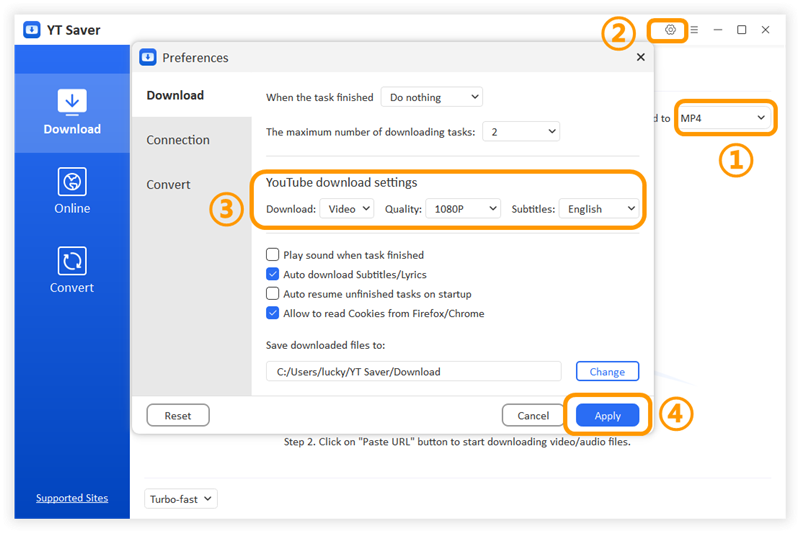
Passo 2 Apri il browser integrato e vai su patreon.com. Accedi al tuo account Patreon inserendo le credenziali.
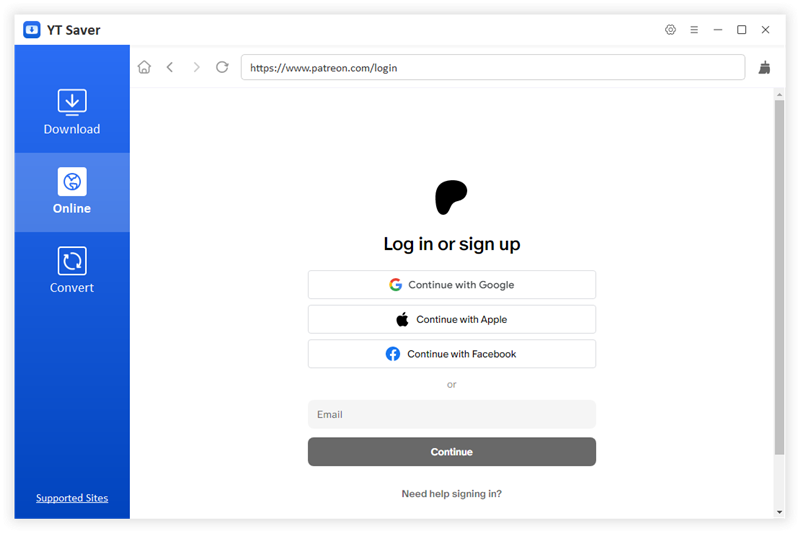
Passo 3 Dopo l’accesso, cerca il video che vuoi scaricare. Una volta aperta la pagina del video, fai clic sul pulsante Download.
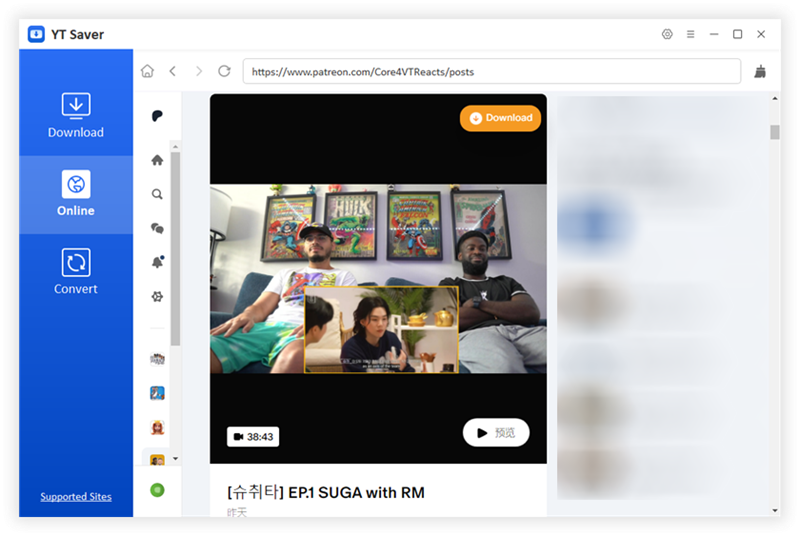
Passo 4 Il download del video di Patreon inizierà immediatamente e, al termine, lo troverai nella scheda Download completati del software.
Scaricare video di Patreon con un downloader online
Tra i migliori downloader online e gratuiti per Patreon c’è iViGo. Questo strumento si distingue per semplicità ed efficienza, risultando un’ottima scelta per chi desidera scaricare video da Patreon. Con iViGo Free Patreon Downloader puoi incollare l’URL del video e lasciare che lo strumento faccia il resto. Elabora rapidamente il video e ti fornisce un link per il download in pochi istanti. L’interfaccia è pulita e intuitiva, adatta a utenti di ogni livello.
Passaggi per scaricare video di Patreon con iViGo
Per scaricare i video di Patreon, iViGo propone una procedura lineare che chiunque può seguire. Ecco come farlo senza installare software o plugin di terze parti:
Passo 1: Copia l’URL del video di Patreon
Per prima cosa trova su Patreon il video che vuoi scaricare. Dopo aver effettuato l’accesso e individuato il contenuto, fai clic con il tasto destro sul player o sul link del video. Dal menu seleziona “Copy video URL” o “Copy link address”. L’URL verrà copiato negli appunti e potrai incollarlo in iViGo.
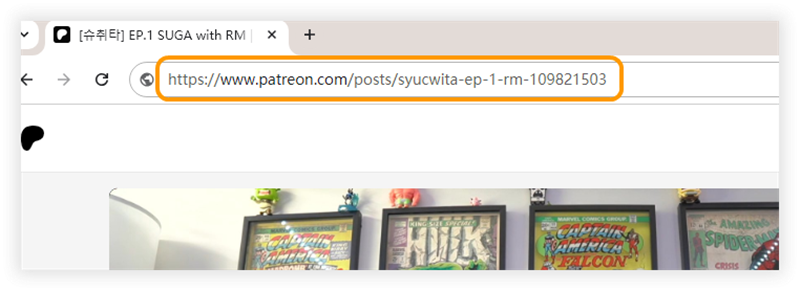
Passo 2: Incolla l’URL copiato in iViGo
Apri il browser e vai sul sito di iViGo. Nella homepage troverai una casella di testo in cui inserire l’URL. Clicca nella casella e scegli “Paste” con il tasto destro oppure usa la scorciatoia da tastiera (Ctrl + V su Windows o Command + V su Mac). Verifica che l’URL sia corretto e completo prima di procedere.
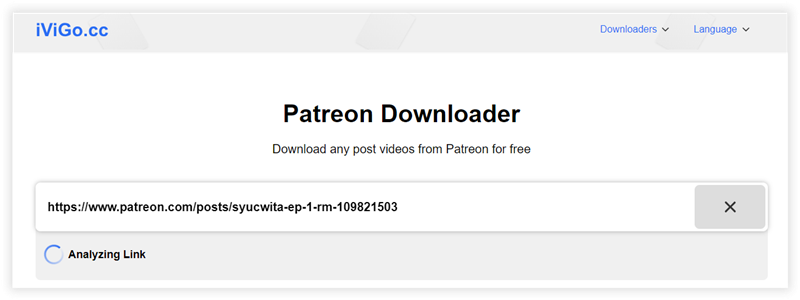
Passo 3: Scarica i video di Patreon
Dopo aver incollato l’URL, cerca le opzioni di download offerte da iViGo. Di solito c’è un pulsante “Download” e, accanto, la possibilità di scegliere qualità o formato.
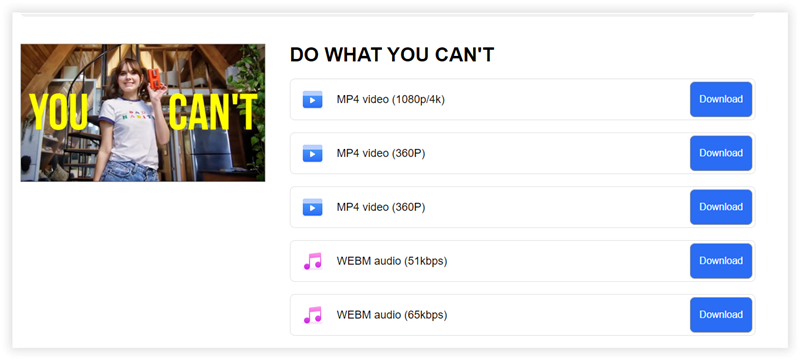
Una volta effettuate le scelte, clicca su Download. iViGo elaborerà il video e, poco dopo, ti fornirà un link per scaricare il file.
Scaricare video di Patreon con un’estensione per Firefox
Essendo uno dei browser più utilizzati, Firefox offre numerose estensioni e componenti aggiuntivi. Tra questi c’è Video DownloadHelper, che consente di scaricare video online da vari siti, incluso Patreon. Usando questa estensione puoi salvare i video senza installare software dedicato. In breve, ti aiuta ad accedere facilmente ai contenuti migliori da scaricare.
Come fare:
Passo 1: Dopo aver installato l’estensione DownloadHelper su Firefox, seleziona il video che desideri scaricare.
Passo 2: Verifica che il video sia disponibile per il download.
Passo 3: Una volta selezionato il contenuto, la procedura è molto semplice.
Passo 4: Il browser inizierà a preparare il file per il download.
Passo 5: Dopo aver avviato il download, in poco tempo il video di Patreon sarà salvato sul tuo dispositivo.
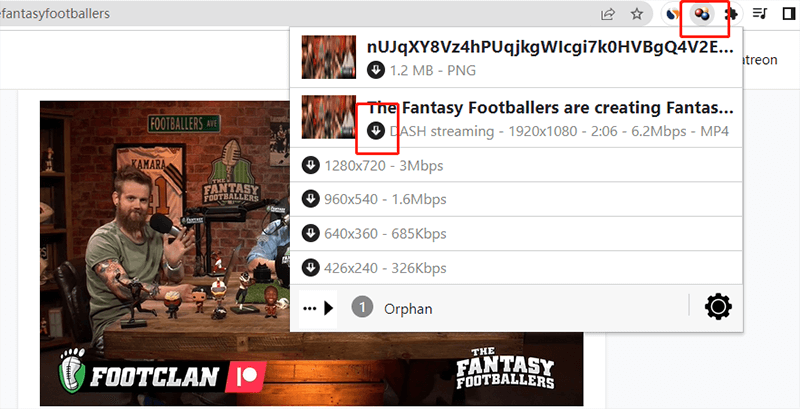
Scaricare video di Patreon con un’estensione per Chrome
Se utilizzi Google Chrome, Patreon Downloader ti aiuta a scaricare video e media dai post di Patreon.
La procedura con questa estensione è piuttosto lineare. Dopo l’installazione, aggiunge un pulsante Download nella barra superiore. Apri il post desiderato e vedrai il downloader in alto. Puoi scaricare tutti gli allegati multimediali tramite quella scheda, nella cartella che preferisci. Il nome del file verrà mostrato e adattato al nome originale scelto dal creator.
L’estensione per Chrome scarica i file in tempi rapidi; tuttavia può gestire al massimo 3 file alla volta. Un’altra funzione utile è che i download continuano anche se chiudi l’app.
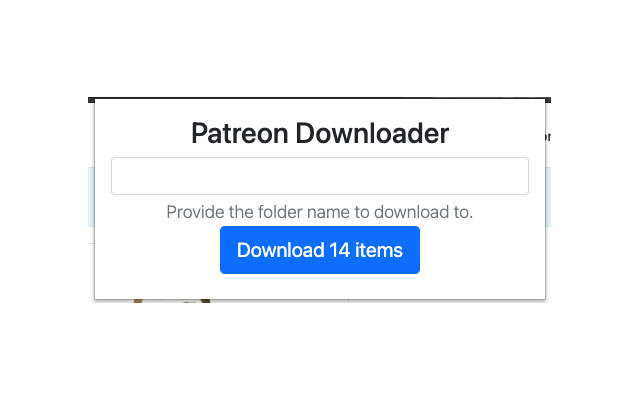
Scaricare video di Patreon con app mobile
Se sei un sostenitore su Patreon e ti piace guardare video esclusivi da mobile, potresti chiederti come scaricarli per la visione offline. Anche se Patreon non offre un’opzione integrata di download, esistono modi per salvare i video su Android o iPhone. In questa sezione trovi metodi semplici per scaricare i video direttamente sui tuoi dispositivi.
- 1. Per utenti Android: scaricare video di Patreon con Vidmate
- 2. Per utenti iPhone: registrare lo schermo durante la riproduzione
1. Per utenti Android: scaricare video di Patreon con Vidmate
Vidmate è un’app di terze parti molto diffusa che permette di scaricare video da varie piattaforme, incluso Patreon. È una soluzione semplice per chi vuole salvare i contenuti direttamente sul telefono. Ecco come usarla:
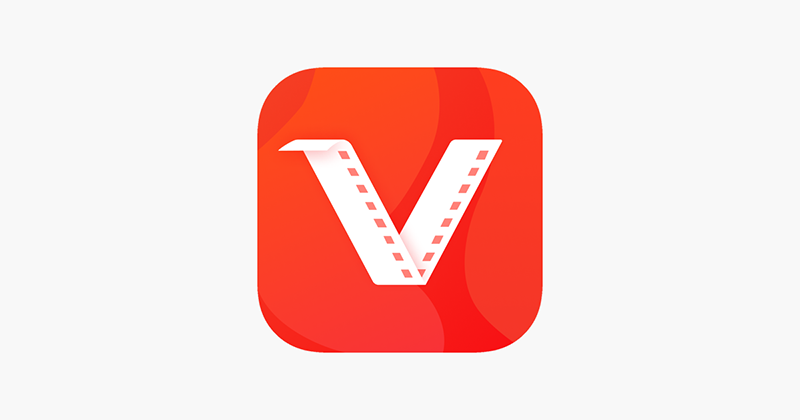
Poiché Vidmate non è disponibile sul Google Play Store, devi scaricare l’APK da una fonte affidabile. Apri il browser e cerca “Vidmate APK”.
Scarica il file APK e installalo sul dispositivo. Potrebbe essere necessario attivare “Installa da origini sconosciute” nelle impostazioni.
Passo 2: Apri Vidmate e accedi a PatreonDopo l’installazione, apri l’app. Usa il browser integrato per andare sul sito di Patreon ed eseguire l’accesso al tuo account.
Passo 3: Trova il video da scaricareNaviga tra i contenuti e seleziona il video che vuoi scaricare. Tocca il video per aprirlo.
Passo 4: Scarica il video di PatreonVedrai apparire un pulsante rosso di download. Toccalo e scegli la qualità video preferita tra le opzioni disponibili.
Quindi tocca “Download” per avviare il salvataggio sul dispositivo.
Passo 5: Accedi al video scaricatoAl termine, troverai il file nella sezione “Downloads” dell’app Vidmate.
2. Per utenti iPhone: registrare i video di Patreon
Poiché iOS non supporta app come Vidmate, su iPhone è possibile salvare i video registrando lo schermo durante la riproduzione. È un metodo semplice e non richiede app di terze parti. Segui questi passaggi:
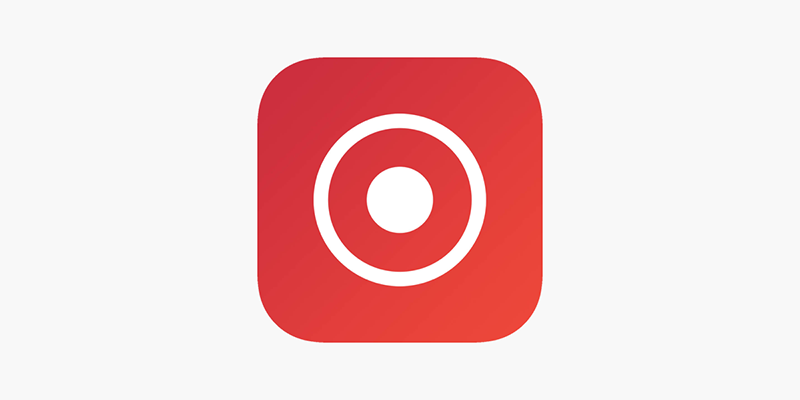
Assicurati che la funzione sia abilitata su iPhone. Vai su “Impostazioni” > “Centro di Controllo” > “Personalizza controlli”.
Quindi aggiungi “Registrazione schermo” al Centro di Controllo.
Passo 2: Apri Patreon e avvia il videoApri l’app Patreon o visita il sito tramite Safari, accedi e trova il video da salvare.
Passo 3: Avvia la registrazioneScorri verso il basso dall’angolo in alto a destra (o verso l’alto sui modelli più vecchi) per aprire il Centro di Controllo. Tocca l’icona di registrazione (un cerchio dentro un cerchio).
Attendi il conto alla rovescia di tre secondi e poi avvia la riproduzione del video su Patreon.
Passo 4: Interrompi la registrazioneAl termine del video, tocca la barra rossa in alto e seleziona “Stop” per concludere la registrazione.
Il video registrato verrà salvato in Foto.
Passo 5: Modifica il video (opzionale)Apri l’app Foto e trova la registrazione. Puoi tagliare inizio e fine per rimuovere le parti indesiderate toccando “Modifica” e regolando i cursori.
Passo 6: Guarda il video salvatoIl video è ora in Foto e potrai guardarlo offline in qualsiasi momento.
Domande frequenti su Patreon
Se sei nuovo su Patreon o stai pensando di diventare sostenitore, potresti avere domande su come funziona la piattaforma. Di seguito trovi le risposte ai quesiti più comuni per capire meglio Patreon.
- 1. Patreon è gratuito?
- L’iscrizione a Patreon è gratuita, ma per accedere alla maggior parte dei contenuti è necessario abbonarsi ai piani dei creator. I piani hanno livelli con benefici diversi, come video esclusivi, contenuti dietro le quinte, accesso anticipato alle novità e altro. Il costo varia in base al creator: iscriversi è gratis, ma probabilmente dovrai pagare per i contenuti che ti interessano.
- 2. Patreon è sicuro?
- Sì, Patreon è generalmente considerato sicuro. Utilizza la crittografia per proteggere dati personali e di pagamento e adotta misure per impedire accessi non autorizzati all’account. Come per ogni piattaforma online, è importante usare una password robusta e unica e condividere con prudenza le informazioni personali. Patreon offre inoltre supporto a creator e sostenitori in caso di problemi, garantendo un ambiente sicuro per transazioni e condivisione dei contenuti.
- 3. Come guardare Patreon gratis?
- Di norma i contenuti su Patreon sono a pagamento, ma alcuni creator pubblicano post gratuiti o anteprime. Questi si possono guardare senza abbonarsi. Cercare invece di accedere ai contenuti a pagamento senza abbonamento tramite siti di leak è illegale e non etico: tali piattaforme rubano e diffondono materiali senza autorizzazione, violando il copyright e la fiducia tra creator e sostenitori. Meglio sostenere i creator direttamente su Patreon per aiutarli a continuare a creare ciò che ti piace.
- 4. Come disdire Patreon?
-
Se decidi di non sostenere più un creator, annullare l’abbonamento è semplice:
1. Vai sul sito di Patreon o apri l’app sul dispositivo mobile.
2. Da desktop, clicca sull’icona del profilo in alto a destra e seleziona “Manage Memberships”. Nell’app mobile, tocca l’icona del profilo e vai su “Memberships”.
3. Trova l’abbonamento che vuoi annullare e clicca su “Edit”. Scorri e seleziona “Cancel your membership”, quindi conferma.
Dopo l’annullamento, manterrai l’accesso ai contenuti fino alla fine del ciclo di fatturazione corrente.
- 5. Come eliminare l’account Patreon?
-
Se non vuoi più usare Patreon, puoi eliminare l’account così:
1. Apri il sito di Patreon e accedi.
2. Clicca sull’icona del profilo in alto a destra, seleziona “Settings” e vai alla scheda “Privacy”.
3. Scorri fino a “Delete your account”. Clicca su “Take control” per accedere alla sezione privacy dei dati e segui le istruzioni per richiedere l’eliminazione. Potrebbe essere necessaria una conferma via email.
Patreon elaborerà la richiesta e l’account verrà eliminato definitivamente dopo un breve periodo di attesa.
- 6. Come guardare Patreon in TV?
-
Guardare i video di Patreon in TV è più comodo e immersivo. Ecco alcune opzioni, a seconda della configurazione:
1) Browser web su Smart TV
Se la TV ha un browser integrato, accedi direttamente a Patreon dal sito ed entra nel tuo account.
2) Mirroring o casting
Con dispositivi come Chromecast puoi trasmettere i video di Patreon da telefono, tablet o computer alla TV.
Su Android usa l’opzione “Cast” nei Quick Settings. Su iPhone, usa AirPlay verso Apple TV o TV compatibile.
3) Dispositivo di streaming
Roku, Fire Stick o Apple TV consentono di eseguire il mirroring o trasmettere contenuti da mobile o computer alla TV.
4) Cavo HDMI
Collega il computer alla TV con un cavo HDMI per duplicare lo schermo e guardare i video di Patreon come su desktop o laptop.
Dopo aver testato vari strumenti e soluzioni, la nostra conclusione è che il modo più semplice e comodo per scaricare video di Patreon è usare YT Saver. Rispetto ad altri metodi, YT Saver offre funzioni uniche che lo rendono un programma potente ma facile da usare. Se conosci altri strumenti per scaricare video di Patreon, condividili con noi nei commenti qui sotto.
- Guarda e Scarica Video YouTube Bloccati in Qualsiasi Paese [2026]
- 10 Modi Semplici per Convertire Video YouTube in MOV su PC, Mac e Online
- Le 15 Migliori Alternative a Movie4kto nel 2026 (Gratuite e Sicure)
- Le 15 migliori alternative a Buffstream per lo streaming sportivo in diretta
- Le 20 Migliori Alternative a Flixtor per Guardare Film (Gratis e Premium)



